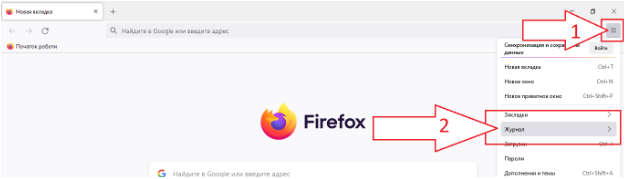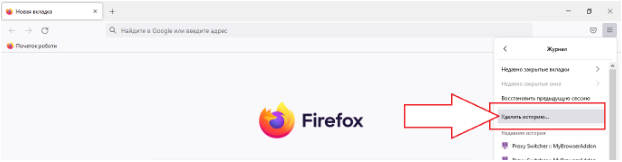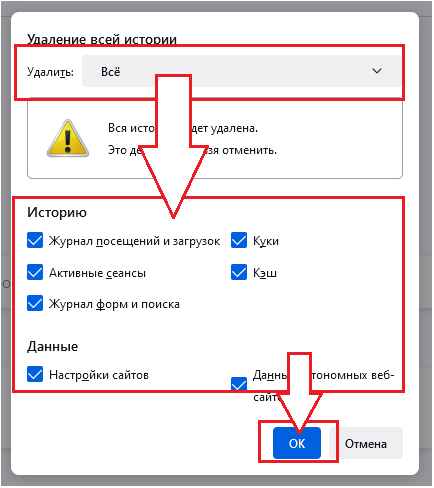IPv4
От 0.70$ за 1 шт. 40 стран на выбор, срок аренды от 7 дней.
IPv4
От 0.70$ за 1 шт. 40 стран на выбор, срок аренды от 7 дней.
IPv4
От 0.70$ за 1 шт. 40 стран на выбор, срок аренды от 7 дней.
IPv6
От 0.07$ за 1 шт. 14 стран на выбор, срок аренды от 7 дней.
ISP
От 1$ за 1 шт. 21 стран на выбор, срок аренды от 7 дней.
Mobile
От 14$ за 1 шт. 14 стран на выбор, срок аренды от 2 дней.
Resident
От 0.90$ за 1 GB. 200+ стран на выбор, срок аренды от 30 дней.
Прокси по целям:
Прокси по целям:
Инструменты:
Использование прокси-серверов играет важную роль в обеспечение анонимности и защиты личных данных при доступе в Интернет через веб-браузеры. Как настроить прокси для Mozilla Firefox и почему для безопасности важно очищать кэш с историей мы расскажем вам дальше.
Прежде чем приступать к настройке, рекомендуем купить качественные, приватные прокси для Firefox. Публичные (бесплатные) IP-адреса не являются надежными. Их одновременно использует огромное количество человек, что впоследствии снижает скорость соединения. Также период жизнедеятельности таких серверов-посредников очень маленький, на разных сайтах они могут быть забанены.
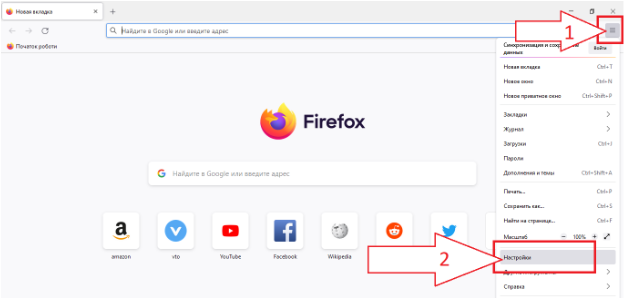

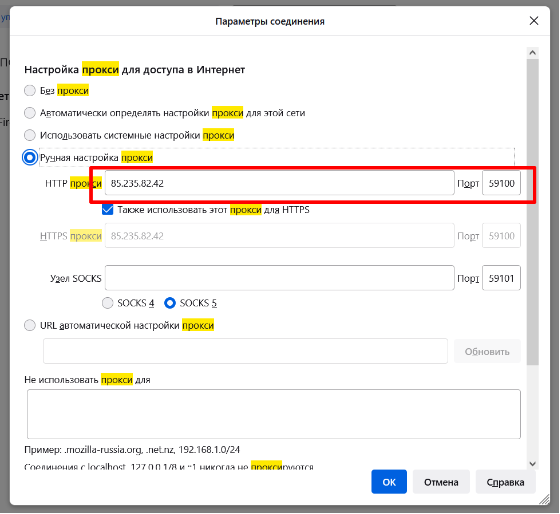
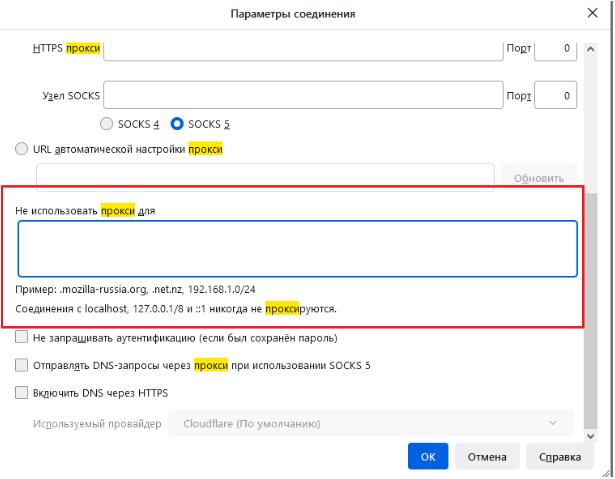
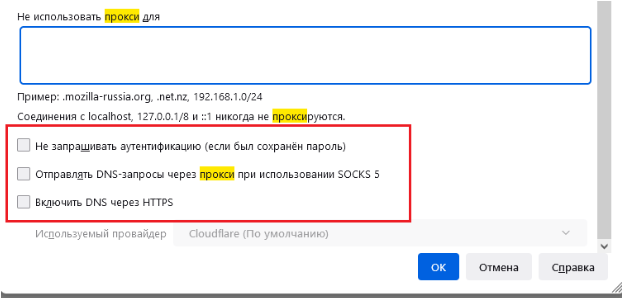
Каждый раз, когда пользователи посещают тот или иной сайт информация о действиях частично сохраняется в кэше и куки. Делается это вроде бы с благородной целью, ускорить загрузку страницы при следующем посещение сайта, но также данная информация дополнительно помогает идентифицировать пользователя. А при попадании в руки злоумышленников сулит потерей личных данных.